기계 번역으로 제공되는 번역입니다. 제공된 번역과 원본 영어의 내용이 상충하는 경우에는 영어 버전이 우선합니다.
디스플레이 해상도 관리
WorkSpaces 씬 클라이언트는 기본 모니터와 확장 모니터 등 최대 2개의 디스플레이를 지원합니다.
두 번째 모니터가 연결되어 있는 경우 데스크톱 세션 시작 시 디스플레이가 두 번째 모니터로 자동으로 확장되고 온라인 원격 데스크톱 도구 모음에 멀티스크린 버튼이 표시됩니다. 이 버튼을 사용하여 단일 화면을 사용하는 것에서 두 화면을 사용하는 것으로 전환할 수 있습니다. 자세한 내용은 Amazon DCV 사용 설명서의 모든 모니터에서 전체 화면 확장의 웹 브라우저 클라이언트 섹션을 참조하세요.
디바이스는 디바이스를 시작할 때 각 디스플레이에 사용할 최적의 해상도를 결정합니다. 지원되는 최대 해상도는 다음 표와 같이 연결한 디스플레이 수에 따라 달라집니다.
| 화면 | 최대 해상도 |
|---|---|
|
1(기본 모니터만 해당) |
|
|
2(확장 모니터) |
1920x1080 |
참고
기본 4K 모니터와 4K 초광각 모니터는 나열된 최대 해상도를 사용할 수 있지만 일부 가상 데스크톱 인터페이스는 해상도가 낮습니다. 전체 해상도가 아닌 4K 모니터를 참조하세요.
2K 또는 4K 모니터 연결
2K 및 4K 해상도는 WorkSpaces 씬 클라이언트 디바이스에 있는 기본 모니터 HDMI 포트를 통해서만 사용할 수 있습니다.
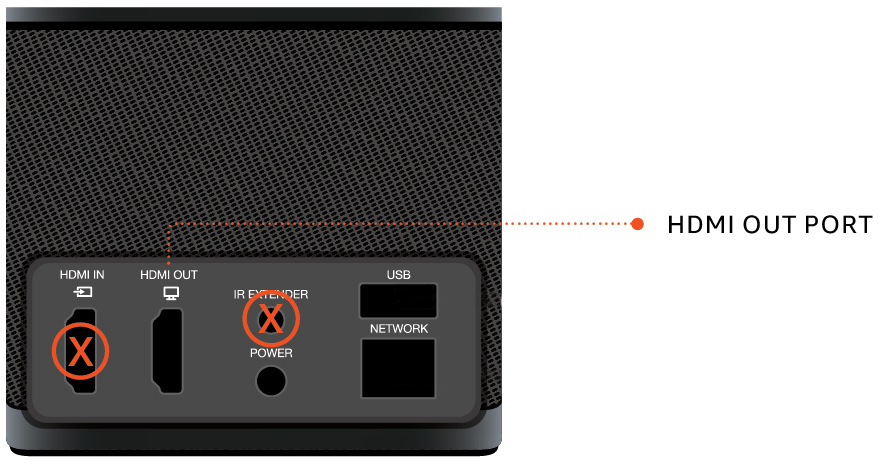
WorkSpaces 씬 클라이언트는 기본 모니터 HDMI 포트에 연결되어 있을 때 초고화질(2K 또는 4K) 모니터를 자동으로 인식합니다. 지원되는 2K 및 4K 모니터 목록은 지원되는 주변 장치를 참조하세요.
참고
2K, 2K 초광각 또는 4K 해상도로 기본 모니터를 구성하는 경우 확장 모니터를 사용할 수 없습니다.
WorkSpaces 씬 클라이언트에서 4K 해상도 사용
2K 또는 4K 모니터를 WorkSpaces 씬 클라이언트 디바이스에 있는 HDMI OUT 포트에 연결합니다.
디바이스를 켭니다.
디바이스는 고밀도 디스플레이를 인식하고 해상도를 자동으로 설정해야 합니다.
디스플레이 해상도 변경
WorkSpaces 씬 클라이언트 디바이스 디스플레이의 해상도를 변경할 수 있습니다. 필요한 경우 4K 모니터에서 해상도 설정을 낮출 수 있습니다.
2K 또는 4K 디스플레이를 표준 해상도로 낮추면 WorkSpaces 씬 클라이언트는이 기본 설정을 기억하고 해당 디스플레이에 대해 1080p 모드로 시작합니다. 이 설정을 변경하지 않으면 4K 디스플레이는 4K 해상도를 자동으로 계속 사용합니다. 해상도를 재설정하여이 기본 설정을 제거할 수 있습니다. 자세한 내용은 디스플레이 해상도 재설정을 참조하세요.
참고
새 디스플레이를 연결하거나 디스플레이 간에 전환하기 전에 WorkSpaces 씬 클라이언트 디바이스를 종료해야 합니다. 새 디스플레이가 연결되면 디바이스의 전원을 켜고 해상도를 설정합니다.
디스플레이 해상도 변경
기본 모니터의 도구 모음에서 설정을 선택합니다.
주변 디바이스를 선택합니다.
디스플레이 해상도로 이동합니다.
기본 모니터를 선택하여 드롭다운 메뉴를 엽니다.
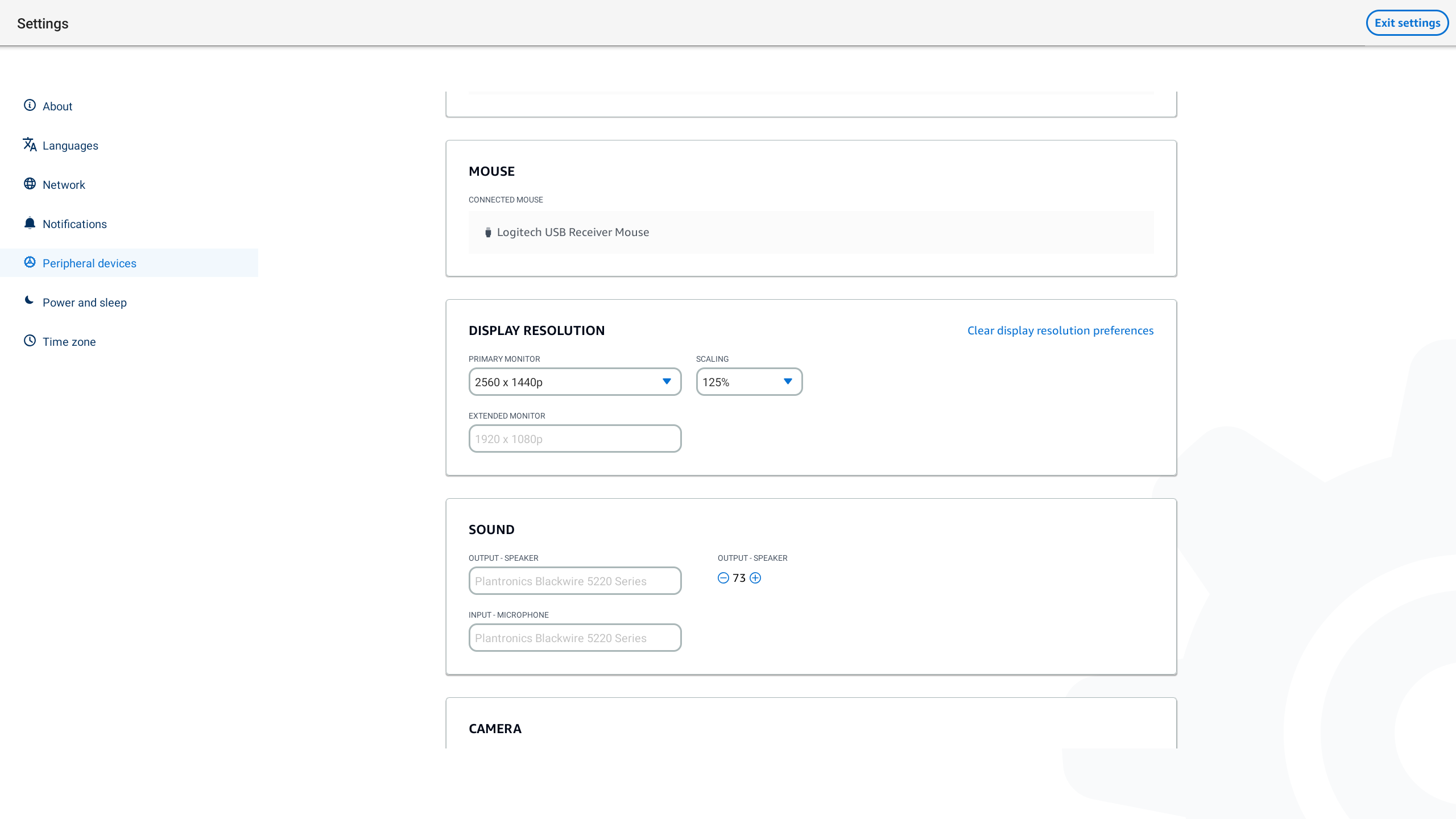
다음 중 하나 선택:
3840x2160 - 초고화질을 지원하는 단일 모니터 사용 시 4K 해상도.
1920x1080 - 두 모니터 사용 시 표준 해상도입니다.
조정을 선택하고 드롭다운 목록에서 원하는 설정을 선택합니다.
팝업 창에서 예를 선택하여 디바이스를 다시 시작합니다.

디스플레이 해상도 재설정
WorkSpaces 씬 클라이언트 디바이스의 표시 기본 설정을 재설정하도록 선택할 수 있습니다. 이렇게 하면 연결된 모든 디스플레이에 대해 설정된 기본 설정이 삭제됩니다. 디바이스는 설정을 해당 디스플레이에 대해 지원되는 가장 높은 해상도로 다시 재설정합니다.
디스플레이 해상도 재설정
기본 모니터의 도구 모음에서 설정을 선택합니다.
주변 디바이스를 선택합니다.
디스플레이 해상도로 이동합니다.
디스플레이 해상도 기본 설정 지우기를 선택합니다.
팝업 창에서 다시 시작을 선택합니다.